FAQ
Upewnij się, że zaktualizowałeś odpowiednie zasoby pamięci masowej i/lub zwolniłeś wystarczająco dużo miejsca, zapoznając się z sekcją „Statystyki”.
Będziesz musiał poczekać, aż system zaktualizuje wartości pamięci i dopiero wtedy będziesz mógł przywrócić usługę, klikając „PRZYWRÓĆ USŁUGĘ”.
Nie, Cloud DBaaS nie pozwala na obniżenie poziomu zasobów.
Nie, Cloud DBaaS nie pozwala na zmianę usługi.
Nie, Cloud DBaaS nie pozwala na zmianę bazy danych.
Nie, Cloud DBaaS nie pozwala na zmianę wersji bazy danych.
Dzieje się tak, gdy baza danych jest usuwana za pomocą klienta DBMS, a nie za pomocą Panelu sterowania.
Nie, automatyczne kopie zapasowe będą przechowywane przez następne 7 dni.
Ręczne kopie zapasowe będą przechowywane do momentu ich ręcznego usunięcia.
Nie, kopie zapasowe (automatyczne lub ręczne) nie mają wpływu na zasób pamięci.
W celu połączenia z Microsoft SQL Server z wykorzystaniem współdzielonych zasobów można skorzystać z SQL Server Management Studio w wersji v.18.0 lub nowszej (
oficjalna dokumentacja Microsoft).
- Wykorzystanie klienta SQL Server Management Studio do połączenia z usługą
- Wykorzystanie klienta SQL Server Management Studio do połączenia z usługą.
W pierwszej zakładce wprowadzamy:
Server Name = {adres IP}
Login = {nazwa użytkownika bazy}
Password = {hasło}
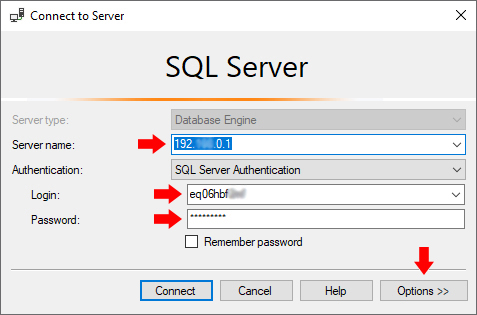
Następnie klikamy w przycisk Options » i przechodzimy do zakładki Connection Properties
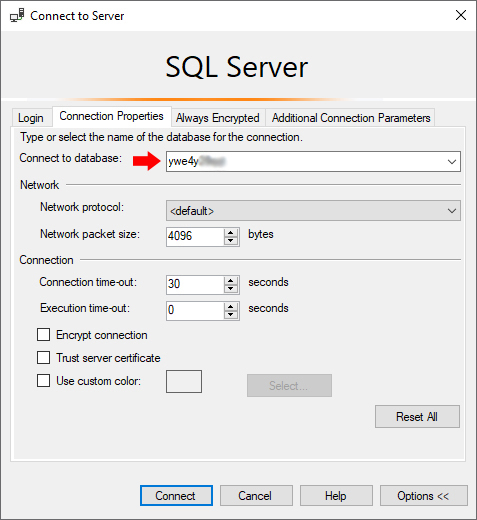
- w Connection Properties wprowadzamy:
- Connect to Database = {Nazwa Bazy Danych}
Połączenie nawiązujemy poprzez kliknięcie w przycisk Connect
- Connection string – do połączeń poprzez zewnętrzne oprogramowanie
- Należy wprowadzić nazwę bazy danych w celu połączenia z usługą:
Server={IpAddress};Database={databaseName};User Id={username};Password={password};